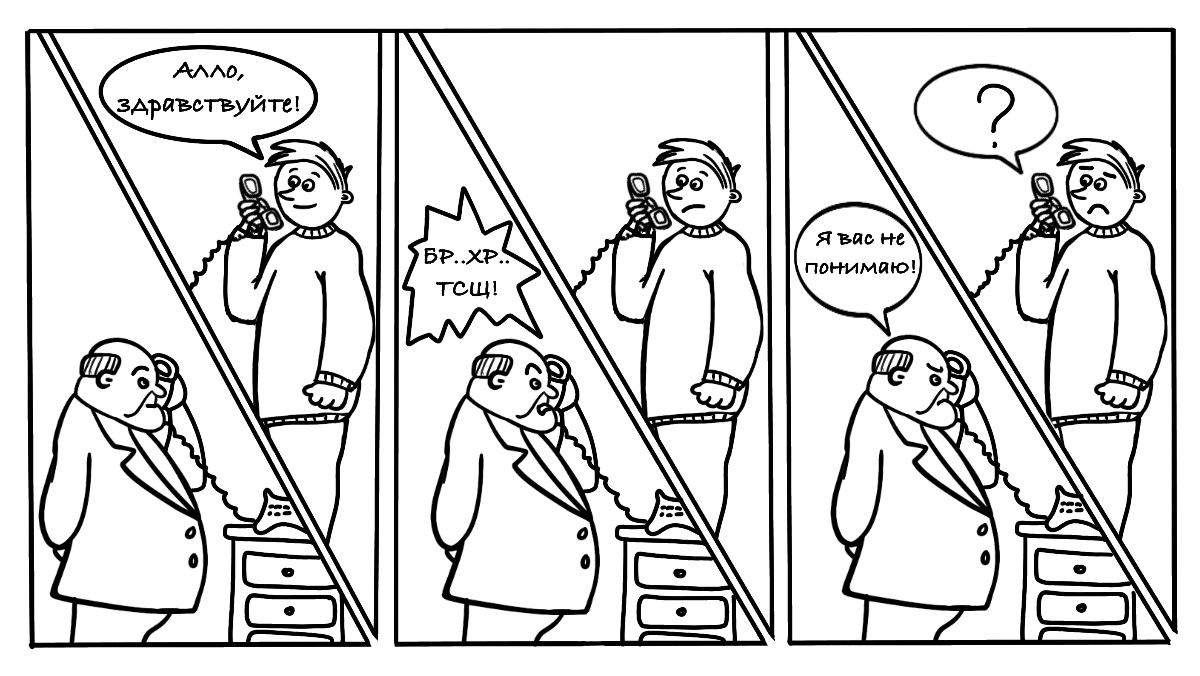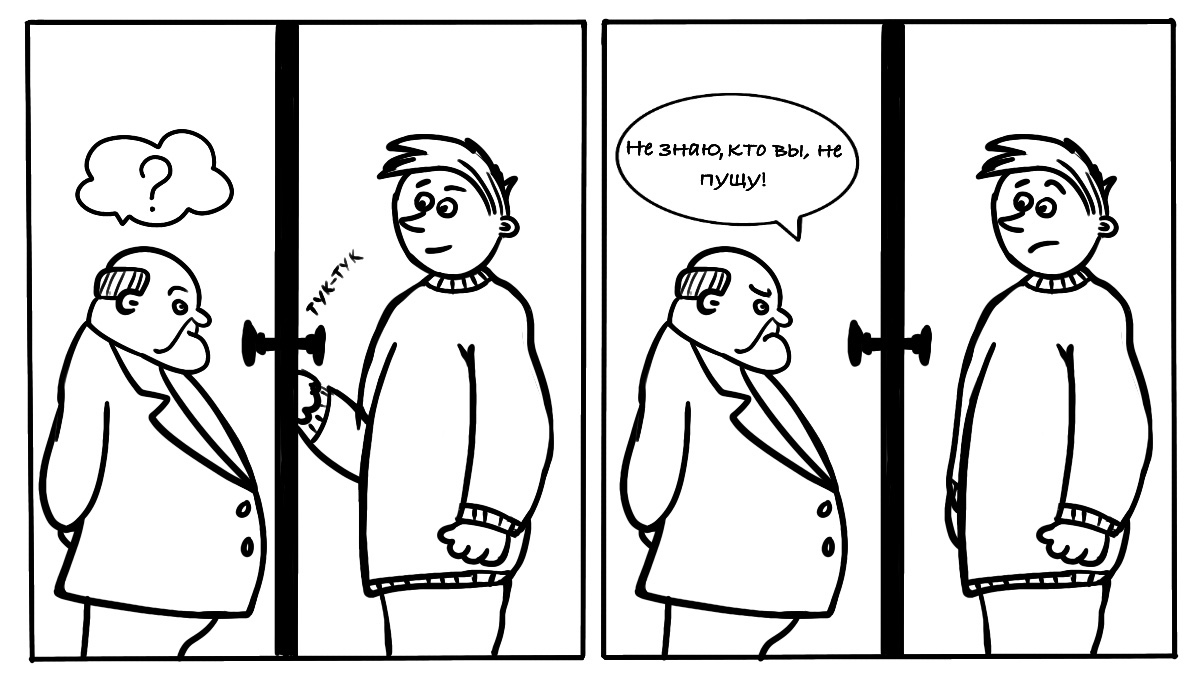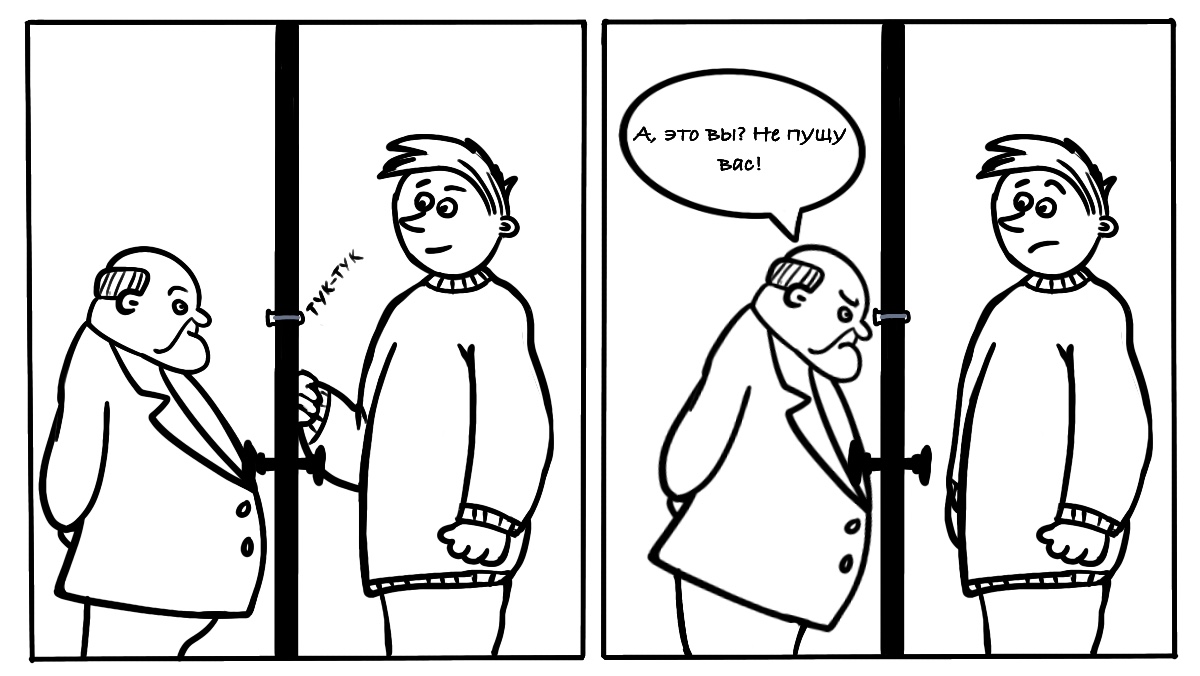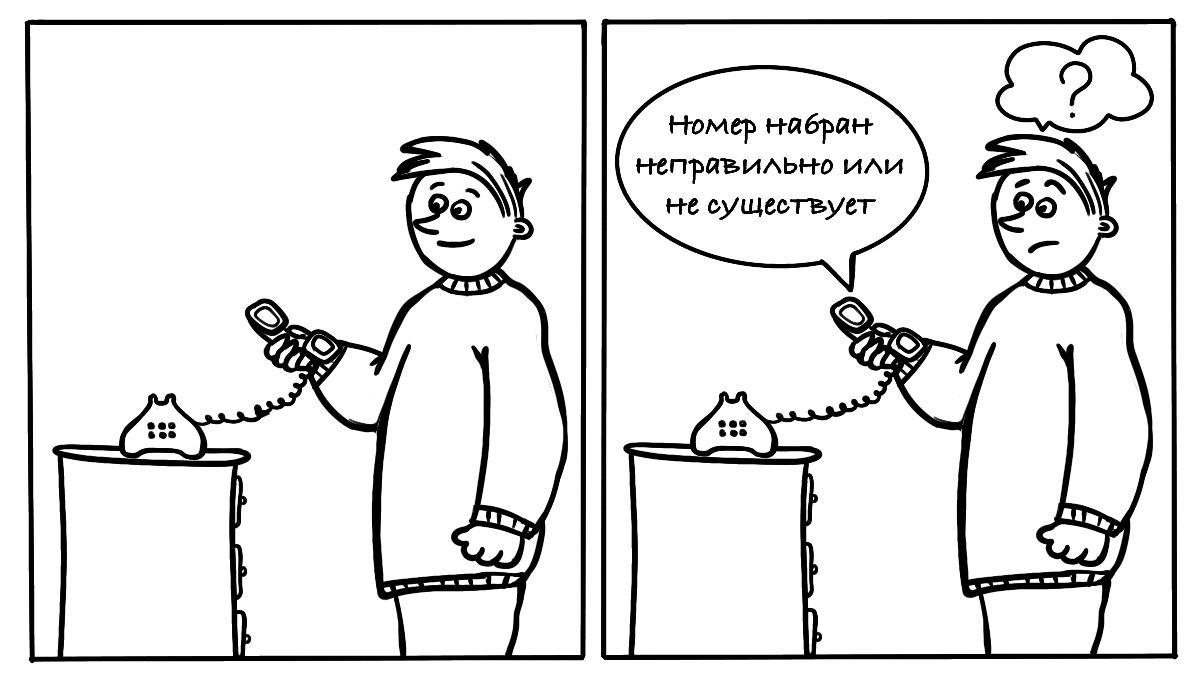#Руководства
- 7 июн 2023
-
0
Рассказываем, почему запрос плохой и как сделать его хорошим.
Иллюстрация: Оля Ежак для Skillbox Media
Журналист, изучает Python. Любит разбираться в мелочах, общаться с людьми и понимать их.
Когда мы заходим на сайт, браузер отправляет ему HTTP-запрос. Если всё хорошо, то сервер присылает в ответ нужную страницу.
Но иногда что-то идёт не так и вместо веб-страницы мы получаем сообщение 400 Bad Request. Так происходит, когда браузер отправил серверу не то, что тот ожидал увидеть. При этом проблема не всегда на стороне пользователя — дело может быть и в неправильных настройках сайта.
Из этой статьи вы узнаете:
- Что означает ошибка 400
- Как её исправить на стороне пользователя
- Как её исправить администратору сайта
Сообщение «400 Bad Request» (в переводе «неправильный запрос») буквально означает, что сервер не понял, что от него хотят. Он получил запрос, но не может его обработать.
Bad Request появляется по двум глобальным причинам:
- В запросе есть ошибка. В таком случае проблема на стороне пользователя. Нужно найти ошибку и исправить.
- Запрос корректен, но сайт почему-то не может его обработать. Это более редкий случай, и решать проблему нужно администратору сайта.
Теперь подробно о том, что с этим делать рядовому пользователю и администратору сайта.
В первую очередь зайдите на сайт с другого устройства. Идеально, если оно будет подключено к другому роутеру или сетевому коммутатору. В случае, если другой сети поблизости нет, перезагрузите роутер — иногда это помогает.
Если после описанных действий сайт открылся, значит, проблема возникла на вашей стороне. Проверьте самые распространённые причины:
- URL-адрес введён с ошибкой;
- в кэше или cookies браузера сохранились неверные данные;
- вы пытаетесь загрузить на сайт слишком большой файл;
- программы на вашем компьютере меняют запрос к сайту (возможно, это вирусы);
- в DNS-кэше хранятся неверные данные.
Пройдёмся по каждой причине.
Внимательно прочтите адресную строку: туда могла закрасться опечатка. Даже если вы не вводили адрес вручную, а перешли по ссылке, в ней тоже может быть ошибка. При этом обратите внимание на регистр. Некоторые части адреса могут быть чувствительны к тому, написана в них заглавная или строчная буква.
Также попробуйте найти эту страницу в одном или нескольких поисковиках: обычно в них указаны правильные ссылки.
Когда вы путешествуете по интернету, браузер автоматически сохраняет данных о ваших действиях в кэше и cookies. Они могут устареть или вступить друг с другом в конфликт.
Зайдите в настройки браузера, очистите кэш и cookies. Ещё это можно сделать программой для очистки компьютера (например, CCleaner).
Почти у каждого сайта установлен предельный размер файла, который можно на него загрузить. Если размер превышает допустимый предел, это может вызвать ошибку 400. Следовательно, чтобы исправить ошибку, попробуйте сжать файл и повторить загрузку.
Некоторые программы могут вмешиваться в работу вашего браузера и изменять запросы. Это могут быть вирусы, антивирусы, приложения от вполне добросовестных поставщиков и даже встроенные программы операционной системы. Проверить стоит все варианты:
- Установите антивирус и просканируйте устройство. Вредоносная программа могла использовать ваш запрос для кибератаки.
- Если доверяете сайту, на который хотите попасть, временно отключите антивирус. Возможно, это он блокирует страницу. Попробуйте отключить брандмауэр или добавить браузер в список его исключений.
- Обновите драйверы для сетевых устройств — они могли устареть.
На самом деле есть куда больше вариантов того, что на компьютере могло помешать запросу. Если у вас Windows, может помочь удаление и переустановка .NET. Также можно попробовать обновить операционную систему или просканировать системные файлы на ошибки.
На самом деле сетевые устройства ищут сайты не по URL, а по IP-адресам. Информация о том, какой URL соответствует какому IP, хранится на DNS-серверах. Чтобы не обращаться к DNS-серверам за одними и теми же IP, компьютер кэширует их.
Если сайт сменил IP-адрес, а в кэше остались устаревшие данные, это может вызвать ошибку 400. Решение — очистить DNS-кэш. Способ зависит от операционной системы.
В Windows
- Нажмите Win + R.
- В открывшемся приложении введите cmd.exe или powershell.
- Введите команду ipconfig /flushdns и нажмите Enter.
В macOS
- Нажмите Command + Пробел.
- Введите «Терминал» и откройте найденное приложение.
- Введите команду sudo killall -HUP mDNSResponder и нажмите Enter.
В Linux DNS по умолчанию не кэшируется. Всё зависит от вашего дистрибутива и службы кэширования.
Если вы проверили каждый пункт и ничего не помогло, обратитесь к интернет-провайдеру или владельцу сайта. Возможно, проблема у них, а они об этом не знают. Подробно опишите действия, которые вы предпринимали, укажите модель устройства и адрес страницы, на которую хотите попасть.
Привести к ошибке Bad Request может и неправильная работа сайта или приложения. Здесь тоже есть целый ряд возможных причин. Имеет смысл проверить логи: вполне вероятно, что ответ вы сможете найти в них.
Если в требованиях к HTTP-заголовкам есть ошибка, то сервер может воспринимать верные запросы как ошибочные. Более того, каких-то важных заголовков в настройках сервера может вовсе не быть.
Проверьте эти требования и удостоверьтесь, что они прописаны правильно.
Если ошибка появилась после обновления CMS, установки или обновления нового плагина, то проблема можно крыться в этом.
Чтобы ничего не потерялось, сделайте резервную копию данных. Затем откатите CMS и плагины до старой версии и удалите новые плагины.
Если проблема в плагинах, то их откат или удаление не всегда помогает. Во время работы они могли внести изменения в базу данных, которые и нарушили работу сайта.
Базу данных придётся просматривать вручную: ищите записи, на которые могли повлиять проблемные плагины.
Зачастую проблема возникает из-за ошибки в скрипте. В таком случае порядок решения стандартный:
- запустите дебаггер;
- воспользуйтесь автотестами;
- просмотрите код вручную, запустите его по частям;
- исправьте проблемную функцию;
- залейте изменения на продакшн-сервер.
Если ни один из способов не помог, обратитесь к своему хостинг-провайдеру — возможно дело в нём. А даже если это не так, служба техподдержки поможет вам починить сайт или приложение.

Научитесь: Профессия Веб-разработчик
Узнать больше
Ошибка 400 свидетельствует о том, что браузер пользователя отправил некорректный запрос на сервер, на
котором расположен требуемый сайт.
О чем свидетельствует «ошибка 400»
Почти всегда проблема находится на стороне пользователя, свидетельствуя о проблемах с системой на его
компьютере. Чаще всего причина в неправильных настройках браузера, а также в NET Framework, сервисе,
входящем Windows. Так что данная ошибка свидетельствует о том, что пользователю нужно обратить внимание
на состояние своей системы.
Что делать пользователю, когда в браузере появляется код ошибки 400
Если вы регулярно видите такую ошибку, являясь владельцем сайта, попробуйте совершить вход с другого
устройства. Если при этом снова возникнет ошибка 400, проблему следует искать на стороне хостинга. В
остальных случаях она на стороне устройства, посылающего запрос. Если проблема с браузером, необходимо
очистить кэш и файлы cookies, переустановить браузер. Для контроля также попробуйте открыть сайт другим
браузером, если сервер не возвратит ошибку 400, значит, ваша проблема именно в конкретном браузере.
Причины возникновения ошибки «ERROR 400 BAD REQUEST»
Возможный перечень причин весьма широк. Это может быть также воздействие компьютерных вирусов, поэтому
важно выполнить проверку на вирусы и вылечить все обнаруженные проблемы. Антивирусы также могут
приводить к возникновению ошибки 400, поэтому для проверки стоит на время отключить активный антивирус.
Также стоит отключить активный брандмауэр. Еще одна причина — Windows. Очистите систему, обновите все
драйверы и просканируйте систему. В самых сложных случаях может понадобиться переустановка Windows.
Не исключается также и проблема со стороны вашего провайдера услуг интернет. Если все проверки —
браузер, система, антивирус — не дали результата, обратитесь в службу технической поддержки
пользователей за разъяснением.
Вас также может заинтересовать
Понимать суть и знать, как действовать — то, что необходимо, когда встречаешься лицом к лицу с ошибками на своём сайте. Особенно если речь идёт об ошибках на стороне клиента, код которых начинается с цифры 4. Объясним смысл самых частых ошибок такого рода и расскажем, что можно предпринять в каждом из случаев.
400 Bad Request (Неверный запрос)
Сервер сообщает, что обнаружена ошибка в синтаксисе запроса к нему, то есть в правилах его написания. Обычно это происходит из-за проблем на устройстве или в браузере, однако есть небольшая вероятность, что всему виной неполадки на самом сервере. Но сначала исходим из того, что сервер здесь ни при чём.
Если вы открыли свой сайт и увидели ошибку 400, то в первую очередь сделайте то, что вы сделали бы в случае посещения любого другого сайта:
1. Проверьте, что адрес страницы написан верно (нет неподходящих символов, нет проблем с регистром букв и отсутствуют пробелы).
2. Посмотрите, происходит ли то же самое в других браузерах. Если нет, то обновите браузер, показывающий ошибку, и очистите куки.
3. Ошибка продолжает появляться? Проверьте устройство антивирусом, затем отключите антивирус и/или брандмауэр, если вредоносная активность не была обнаружена. В случае исчезновения ошибки настройте антивирус / брандмауэр так, чтобы он больше доверял вашему браузеру.
4. Ошибка всё-таки видна во всех браузерах? Обновите компонент .NET Framework, если вы используете компьютер с Windows, затем просканируйте саму Windows на предмет «мусора» и неполадок, обновите необновлённые драйвера и обновите сам Windows. После каждого из этих шагов проверяйте, продолжает ли появляться ошибка.
5. Если всё это не помогло, обратитесь к интернет-провайдеру — возможно, проблема на его стороне.
Теперь разбираемся с ошибкой как администраторы сайта:
1. Обратитесь к хостингу, если ошибка появляется при посещении сайта с других устройств.
2. В случае, когда ошибка возникает только на одном устройстве, посмотрите, всё ли хорошо с заголовками HTTP-запросов. Они могут считываться как слишком длинные либо ошибочные или вовсе не обнаруживаться.
3. Если при запросе загружается большой по размеру файл, попробуйте загрузить файл меньшего размера.
4. Ошибка возникла после обновления CMS либо установки расширения, модуля или плагина? По возможности верните предыдущую версию CMS и удалите недавно установленные компоненты.
5. Посмотрите лог-файлы сервера и поищите в них причину неполадок.
6. Проведите аудит кода.
При всех действиях с сайтом убедитесь, что сохранена свежая резервная копия файлов сайта и баз данных.
401 Unauthorized (Не авторизован)
Такой код состояния сервера возникает, когда пользователю не удаётся авторизоваться на сайте. Возможно, дело в неверных логине и пароле или в попытке посмотреть контент, доступный только для авторизованных пользователей.
Но если это не так, то искать причину ошибки нужно на стороне сайта:
1. Обратитесь к хостинг-провайдеру для выяснения причины ошибки.
2. Удостоверьтесь в том, что уровни доступа для пользователей указаны верно.
3. Ограничьте индексацию поисковиками страниц с ошибкой, написав в файле robots.txt строку Disallow: /адрес страницы. После этого организуйте перенаправление с этих страниц на страницу с авторизацией, указав в файле .htaccess следующее:
Redirect 301 /стараястраница.html http://example.com/новаястраница.html
4. Проверьте, не установлена ли слишком маленькая длительность сессии в файле php.ini на сервере. Установите для параметров session.gc_maxlifetime и session.cookie_lifetime значения 1440 и 0 соответственно.
5. Посмотрите код сайта и скрипты на наличие ошибок.
403 Forbidden (Запрещено)
Здесь ситуация схожа с 401-ой ошибкой: не удаётся войти в систему. Но если в том случае система просто не может определить пользователя, то здесь система понимает, кто перед ней, и сознательно не предоставляет доступ.
Что можно сделать?
1. Просто подождать, если ошибка возникла после переноса домена с одного аккаунта хостинга на другой.
2. Уведомление появилось после установки нового плагина? Найдите этот плагин, затем измените его параметры или удалите его.
3. Удостоверьтесь, что в имени индексного файла нет ошибок: index, точка, расширение файла строчными буквами.
4. Также проверьте, что файлы сайта загружены в предназначенную для них папку.
5. Уточните, какие права установлены на папке, где находится запрашиваемый файл или папка. Рекомендуется установить права 744 (выполнять может только владелец) или 755 (выполнять могут и владелец, и пользователи).
6. Посмотрите файл .htaccess на предмет неверно указанных редиректов и излишнего ограничений доступа к файлам.
404 Not Found (Не найдено)
Наверное, самая известная всем ошибка. Она говорит о том, что запрашиваемой страницы нет из-за отсутствия файла с ней или из-за ошибки в URL.
1. Если страница по указанному адресу была удалена случайно, верните её.
2. На сайте имеются ссылки, по которым выдаётся ошибка 404? Удалите их или сделайте редирект 301 в файле .htacсess на подходящую страницу-замену.
3. На будущее создайте свою собственную страницу с 404-ой ошибкой. Оформите её в стиле других страниц сайта, также разместите на ней ссылку на главную страницу и, если потребуется, на другие важные разделы ресурса.
Остались вопросы? Посмотрите ответы на вопросы из нашего раздела FAQ:
- Отчего возникает ошибка 403 (Forbidden)?
- Отчего возникает ошибка 404 (Not Found)?
- Как изменить страницы ошибок 403, 404 и 500?
Также мы раньше в целом рассказали о кодах состояния сервера, к которым относятся в том числе и коды ошибок.
Раздражает, когда какой-то сайт не загружается и отзывается непонятными ошибками. Обычно они сопровождаются одним из десятков HTTP-кодов, которые как раз намекают на характер сбоя, а также его вероятные причины.
В этом материале поговорим об ошибке 400 Bad Request. Почему она появляется и как ее исправить.
Чуть подробнее об ошибке 400
Как и другие коды, начинающиеся на четверку, 400 Bad Request говорит о том, что возникла проблема на стороне пользователя. Зачастую сервер отправляет ее, когда появившаяся неисправность не подходит больше ни под одну категорию ошибок.
Стоит запомнить — код 400 напрямую связан с клиентом (браузером, к примеру) и намекает на то, что отправленный запрос со стороны пользователя приводит к сбою еще до того, как его обработает сервер (вернее, так считает сам сервер).
Комьюнити теперь в Телеграм
Подпишитесь и будьте в курсе последних IT-новостей
Подписаться
Из-за чего всплывает Bad Request?
Есть 4 повода для возникновения ошибки сервера 400 Bad Request при попытке зайти на сайт:
- Некорректно настроенные HTTP-заголовки в запросе со стороны клиента. Некоторые приложения и сайты мониторят заголовки на предмет наличия в них чего-нибудь подозрительного. Если ваш запрос не соответствует ожиданиям сервера, то высока вероятность появления ошибки 400 (но это не всегда вина пользователя).
- Такой же сбой появляется, если клиент пытается загрузить на сервер файл слишком большого размера. Это происходит, потому что на большинстве сайтов есть ограничения по размеру загружаемых данных. Причем ограничение может быть как в 2 гигабайта, так и в 600 килобайт.
- Еще ошибка 400 появляется, когда пользователь пытается получить доступ к несуществующей странице. То есть в браузер банально ввели ссылку с опечаткой, некорректным доменом или поддоменом.
- Устаревшие или измененные куки-файлы. Сервер может воспринять подмену куки-файлов как попытку атаковать или воспользоваться дырой в безопасности. Поэтому такие запросы сходу блокируются.
Читайте также
Исправляем ошибку 400 Bad Request на стороне клиента
Так как ошибка 400 в 99 случаев из 100 возникает на стороне клиента, начнем с соответствующих методов. Проверим все элементы, участвующие в передаче запроса со стороны клиента (браузера).
Проверяем адрес сайта
Банальщина, но необходимая банальщина. Перед тем как бежать куда-то жаловаться и предпринимать более серьезные шаги, повнимательнее взгляните на ссылку в адресной строке. Может, где-то затесалась опечатка или вы случайно написали большую букву вместо маленькой. Некоторые части адреса чувствительны к регистру.
А еще стоит поискать запрашиваемую страницу через поисковик, встроенный в сайт. Есть вероятность, что конкретная страница куда-то переехала, но сервер не может показать подходящий HTTP-код в духе 404 Not Found. Если, конечно, сам сайт работает.
Сбрасываем параметры браузера
Этот метод срабатывает, если сервер отказывается принимать запросы из-за «битых» куки или других данных. Дело в том, что сайт использует куки-файлы, чтобы хранить информацию о пользователе у него же в браузере. При входе конкретного человека на ресурс, он пытается распознать куки и сравнить информацию с той, что уже есть на сервере.
Иногда случается, что куки-файлы одного или нескольких пользователей вступают в конфликт. В таком случае надо открыть настройки браузера, а потом удалить весь кэш, куки и прочие связанные элементы.
В зависимости от браузера процесс удаления куки-файлов может немного отличаться. В Chrome это работает так:
- Открываем настройки браузера.
- Переходим в раздел «Конфиденциальность и безопасность».
- Выбираем «Файлы cookie и другие данные».
- Нажимаем на кнопку «Удалить все».
Для чистки cookies можно использовать стороннюю программу в духе CCleaner или CleanMyPC.
Загружаем файл подходящего размера
Если ошибка 400 Bad Request появляется при попытке загрузить на сайт какой-нибудь файл, то стоит попробовать загрузить файл поменьше. Иногда вебмастера ленятся грамотно настроить ресурс, и вместо понятного объяснения вроде «Загружаемые файлы не должны быть размером больше 2 мегабайт» люди получают Bad Request. Остается только гадать, какой там у них лимит.
Устраняем проблемы, связанные с Windows и сторонним софтом
Помимо браузера, на работу сети могут влиять другие программные продукты (экраны, защищающие от «непонятных подключений»). И вирусы. Да и сама Windows может стать проблемой. Почти любой ее компонент. Поэтому надо бы проделать следующее:
- Повторно установить NET.Framework. Желательно перед этим удалить предыдущую версию.
- Установить какой-нибудь приличный антивирус (а лучше два) и запустить глубокую проверку систему. Возможно, подключению и входу на ресурс мешает вредоносная программа.
- Если у вас уже установлен антивирус, то, наоборот, попробуйте его отключить. Иногда встроенные в них экраны проверки подключений блокируют работу браузера целиком или отдельных страниц. Лучше выдать браузеру больше прав на выполнение своих задач или установить антивирус, который более лояльно относится к установленному на компьютере софту.
- Еще надо поменять параметры брандмауэра. Его можно разыскать в панели управления Windows. Там надо добавить в список исключений ваш браузер. Тогда брандмауэр не будет мешать подключению к запрашиваемому сайту.
- Почистить Windows от программного мусора. Можно пройтись приложением CCleaner.
- Обновить драйверы для сетевых устройств.
- Обновить Windows или просканировать систему на наличие погрешностей в системных компонентах.
Ищем проблему на стороне сервера
Если что-то происходит на стороне ресурса, то это редко заканчивается ошибкой 400. Но все-таки есть несколько сценариев, при которых клиента обвиняют в сбое зря, а настоящая вина лежит на сервере.
Проверяем требования к HTTP-заголовкам
Пока настраиваешь сайт, несложно допустить ошибку или даже парочку. Возможно, требования к HTTP-заголовком указаны некорректно, и сервер ожидает запросы с ошибками, которые по объективным причинам не может распознать адекватно. Тогда администратору стоит перепроверить ожидаемые заголовки на своем сайте или в приложении.
Удаляем свежие обновления и плагины
Иногда ошибка 400 Bad Request появляется после обновления CMS или установки новых плагинов. Если у вас она появилась из-за этого, то наиболее логичное решение — откатиться до более ранней версии CMS и удалить все новые плагины.
Главное, перед этим сделать резервную копию данных. И перед установкой обновлений тоже стоило бы.
Проверяем состояние базы данных
Некоторые сторонние расширения для того же WordPress получают полный доступ к ресурсу и имеют право вносить изменения даже в подключенную базу данных. Если после удаления свежих плагинов ошибка 400 никуда не исчезла и появляется у всех, кто пытается зайти на сайт, стоит проверить, в каком состоянии находится база данных. Нужно вручную проверить все записи на наличие подозрительных изменений, которые могли быть сделаны установленными расширениями.
Исправляем ошибки в коде и скриптах
Ничего из вышеперечисленного не помогло? Тогда осталось проверить свой код и работающие скрипты. Лучше провести дебаггинг вручную и не надеяться на помощь компьютера. Сделать копию приложения или сайта, потом пошагово проверить каждый отрезок кода в поисках ошибок.
В крайнем случае придется кричать «полундра» и звать на помощь техподдержку хостинга. Возможно, возникли сложности на их стороне. Тогда вообще ничего не надо будет делать. Просто ждать, пока все исправят за вас.
На этом все. Основные причины появления 400 Bad Request разобрали. Как ее лечить — тоже. Теперь дело за вами. Пользуйтесь полученной информацией, чтобы больше не пришлось мучиться в попытках зайти на нужный ресурс.
Код ошибки эдо 400 портал поставщиков
Система электронного документооборота позволяет обмениваться юридически значимыми документами с контрагентами через интернет. Систему ЭДО организуют операторы — коммерческие компании. Перечень доверенных организаций-операторов можно посмотреть на сайте ФНС. Один из них — СКБ Контур. Система, которую этот оператор предлагает для обмена электронными документами называется Диадок.
Зачем подключаться к ЭДО?
Организации переходят на электронный документооборот, если они хотят:
Зачем нужен оператор ЭДО и как его выбрать?
Некоторые организации не прибегают к услугам операторов ЭДО, полагая, что проще обмениваться электронными документами по обычной электронной почте. Но это не совсем верно. У системы электронного документооборота через операторов ЭДО есть ряд неоспоримых преимуществ:
1. Система ЭДО позволяет обмениваться юридически значимыми счетами-фактурами. Отправлять документы, подписанные ЭП, можно по e-mail. Но, согласно требованиям Налогового кодекса, обмениваться электронными счетами-фактурами можно только в системе ЭДО. Счета-фактуры, отправленные через оператора и подписанные ЭП, имеют ту же юридическую силу, что и бумажные оригиналы с собственноручной подписью. Их можно отправить в ИФНС по запросу налоговиков или представить в качестве доказательств в суд.
Обмениваться с контрагентами УПД и счетами‑фактурами через оператора ЭДО Входящие бесплатно
2. Оператор ЭДО гарантирует безопасность документооборота. Передача данных защищена шифрованием, поэтому третьи лица не смогут прочитать документы.
3. Отправитель видит статус переданного документа. Передавая документ по электронной почте, отправитель не знает, что происходит с ним после отправки. Система ЭДО делает документооборот прозрачным. Статус отправленного документа фиксируется; в сервисе видно, когда файл доставлен, получен и подписан.
Подключение к ЭДО: пошаговая инструкция
Итак, вы готовы отказаться от бумаги в пользу электронных технологий. Что нужно сделать для перехода на электронный документооборот?
Шаг первый: внести изменения в учетную политику. Тот факт, что организация работает с документами, составленными в электронном виде и подписанными электронной подписью, необходимо отразить в учетной политике. Также см. « Учетная политика организации: образцы на 2021 год, как составить, примеры ».
Получить образец учетной политики для небольшого ООО Получить бесплатно
Шаг второй: составить схему документооборота. Если в компании уже есть устоявшийся порядок работы с документами, менять его не нужно. Операции, которые раньше оформлялись на бумаге, будут переведены в электронный вид. Если регламента нет, его нужно установить: определить, кто работает с документами; какие сотрудники редактируют, согласовывают и подписывают документацию.
Шаг третий: решить, как организовать работу. На основе утвержденной схемы электронного документооборота нужно выбрать подходящее техническое решение: веб-версия или интеграция.
Веб-версия — самый простой и доступный способ перехода на ЭДО, который не затрагивает информационных систем компании. Подходит организациям с небольшим количеством документов — около 100 исходящих ежемесячно — и небольшим числом контрагентов.
Интеграция с учетной системой компании позволяет работать с электронными документами в привычном интерфейсе той программы, которую использует организация. Это дает возможность автоматизировать большинство действий.
Контур. Диадок можно интегрировать несколькими способами:
Последние три способа подойдут компаниям с большим числом контрагентов и интенсивным документооборотом.
Заказать усиленную квалифицированную электронную подпись (КЭП) Получить через час
Шаг четвертый: подключить контрагентов. Если ваши клиенты и партнеры не будут принимать и подписывать электронные документы, все результаты, достигнутые благодаря предыдущим шагам, окажутся бесполезными. Поэтому необходимо договориться с контрагентами о том, что они будут получать от вас документы только в электронном виде.
Шаг пятый: приобрести электронную подпись. В целях безопасности Диадок работает только с квалифицированной электронной подписью (КЭП). Сертификат квалифицированной электронной подписи выдают удостоверяющие центры (УЦ), которые имеют аккредитацию Минкомсвязи. КЭП нужна всем сотрудникам, которые подписывают документы. Чтобы просматривать файлы, подпись не нужна: можно войти в Диадок по логину и паролю.
Шаг пятый: подать заявление о подключении к электронному документообороту. Небольшие фирмы переходят на ЭДО за одну-две недели. Корпорациям, у которых есть много филиалов, потребуется больше времени: от трех месяцев до года.
С кем можно работать в ЭДО после подключения?
Обмениваться электронными документами можно со своими контрагентами и государственными органами. Если контрагент использует другую систему ЭДО, нужно подключить роуминговое соединение. С его помощью компании, которых обслуживают разные операторы, могут отправлять друг другу электронные документы. В Диадоке есть автоматическая настройка роуминга с большинством операторов электронного документооборота. Если в списке нет оператора, с которым работают ваши контрагенты, его можно подключить отдельно.
Стоит ли поставщику переходить на электронный документооборот
Документы не обязательно печатать на бумаге и отправлять по почте. В нашей статье расскажем, как работает электронный документооборот (ЭДО) в закупках и в чем его преимущества.

Зачем нужен электронный документооборот
Обмен документами — неотъемлемая часть работы поставщика. Он получает счета-оферты от электронных торговых площадок (ЭТП) и отправляет заказчику акты о приемке товара.
Подготовка бумажных документов требует много времени и средств, ведь нужно:
Решить эти проблемы помогает электронный документооборот (ЭДО) — обмен электронными документами в специальной системе.
Поставщики, которые участвуют в электронных торгах частично знакомы с ЭДО. Например, они отправляют электронную заявку на участие и подписывают ее квалифицированной электронной подписью (КЭП). И ценовые предложения подают не в конверте, а через интернет.
С помощью ЭДО поставщики могут:
Зачем переходить на ЭДО:
Электронный документооборот с оператором ЭТП
Электронные торговые площадки отправляют поставщикам закрывающие бухгалтерские документы:
Эти документы можно получать в электронном виде — такая возможность есть на всех федеральных и многих коммерческих площадках. В большинстве случаев поставщик самостоятельно решает, использовать ли ЭДО, но некоторые площадки, например Росэлторг, отказались от бумажных документов.
Чтобы подключить ЭДО с электронной площадкой, нужно выбрать оператора — специальную компанию, которая обеспечивает обмен документами. Список таких компаний можно на сайте Федеральной налоговой службы (ФНС).
Часть площадок, например Zakaz RF и РТС-Тендер, предлагают поставщику самостоятельно выбрать оператора ЭДО. Другие площадки, например Сбербанк-АСТ, работают только со своим оператором. Информацию о том, с кем сотрудничает выбранная площадка, можно найти на ее сайте.
Получайте документы от ЭТП в электронном виде через Контур. Диадок. В тариф входит безлимитный обмен документами в течение года с двадцать одной площадкой, в том числе со Сбербанк-АСТ.
Отправьте заявку выбранному оператору, и его технические специалисты настроят работу ЭДО с одной или нескольким электронными площадками.
Электронный документооборот в ЕИС
С 1 января 2020 года в ЕИС заработало электронное актирование при приемке товаров, работ и услуг (ТРУ). До 1 апреля 2021 поставщики и заказчики могут самостоятельно выбирать, в каком виде обмениваться документами о приемке: бумажном или электронном. При этом они могут использовать электронную приемку, только если оба согласны на это. Например, если поставщику удобнее передать документы об отгрузке через ЕИС, но заказчик не готов к переходу на новую систему, они должны провести бумажную приемку.
В это время переходного периода работают не все функции электронной приемки. Некоторые документы по-прежнему придется готовить в бумажном виде, а затем прикладывать в ЕИС их сканы, например:
Также электронная приемка пока недоступна для товаров, которые нужны для выполнения работ по контракту.
С 1 апреля 2021 электронное актирование станет обязательным.
Зачем переходить на электронную приемку до конца 2020
Несмотря на то, что во время переходного периода ЭДО при приемке работает только частично, лучше начать переход на него уже сейчас. Это позволит привыкнуть к новой системе и узнать принцип ее работы до того, как она станет обязательной.
Преимущества ЭДО в ЕИС
Прозрачная история документов
Участники закупки в любой момент могут увидеть, на каком этапе находится выбранный документ. А если статус документа изменится, они получат об этом уведомление.
Меньше ошибок при формировании документа
Большую часть сведений в электронном передаточном документе заполняет система. Она не перепутает буквы в имени и не пропустит цифру в ИНН или номере банковского счета. А после того, как поставщик заполнит каждый раздел, она проверит, не пропустил ли он обязательное поле и нет ли в них ошибок.
Что ждет электронную приемку в ЕИС в будущем
Полный переход на ЭДО при приемке
С 1 января 2021 года все поставщики и заказчики обязаны будут перейти на электронную приемку.
Интеграция ЕИС со внешней учетной системой
Правительство планирует объединить бухучет поставщиков и заказчиков с ЕИС. Например, весь учет товаров компании смогут проводить автоматически на основе документов из ЕИС. Также, система автоматически заблокирует деньги на счете заказчика после того, как он подпишет документ о приемке.
Электронное актирование в закупках по 223-ФЗ
Пока электронную приемку могут провести только заказчики по 44-ФЗ. В будущем правительство даст такую возможность и заказчикам по 223-ФЗ. Однако они смогут использовать ЭДО при приемке только по желанию.
Как перейти на электронное актирование в ЕИС
Открыть доступ к электронному актированию можно только на этапе исполнения контракта. Сделать это должен заказчик. Для этого он находит нужный контракт в реестре и выбирает в контекстном меню пункт «Предусмотреть формирование документов о приемке в электронной форме».
После того, как заказчик откроет доступ, поставщик может сформировать документ об исполнении контракта.
Медленно, но верно электронный документооборот приходит в закупки. Начните переход на ЭДО заранее, чтобы изучить систему и научиться работать в ней до того, как она станет обязательной.
Ответим на вопросы
Источники:
https://www. buhonline. ru/pub/tks/2021/3/16385_kak-podklyuchit-edo—elektronnyj-dokumentooborot-poshagovaya-instrukciya
https://zakupki. kontur. ru/site/articles/1280-stoit-li-postavshiky-perehodit-na-edo